Comment formater Seagate Drive externe externe Windows 10?
Cherchez-vous la meilleure façon de formater votre disque dur externe Seagate dans Windows 10? Si c'est le cas, vous êtes au bon endroit. La mise en forme d'un disque dur externe peut être un processus délicat, mais avec les bonnes instructions et les bonnes conseils, cela n'a pas à l'être. Dans cet article, nous passerons en revue les étapes pour formater correctement votre disque dur externe Seagate dans Windows 10. Nous discuterons également des points clés à garder à l'esprit lors de la mise en forme d'un disque dur. Alors, commençons!
Formation du disque dur externe Seagate sur Windows 10
- Connectez le disque dur externe Seagate à votre ordinateur Windows 10 à l'aide d'un câble USB.
- Cliquez avec le bouton droit sur le bouton Démarrer et sélectionnez «File Explorer» dans la liste.
- Dans la fenêtre Explorer de fichiers, sélectionnez le Drive Seagate dans la liste des lecteurs disponibles.
- Cliquez avec le bouton droit sur le lecteur et sélectionnez l'option «Format».
- Dans la fenêtre Format, sélectionnez le système de fichiers que vous souhaitez utiliser, tel que NTFS, EXFAT ou FAT32, et cliquez sur le bouton «Démarrer».
- Attendez que le formatage se termine, puis cliquez sur le bouton «OK».
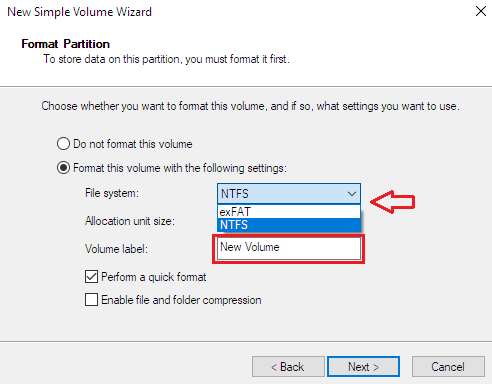
Formatage d'un disque dur externe Seagate sur Windows 10
La mise en forme d'un disque dur externe Seagate sur Windows 10 est un processus simple qui peut être terminé en quelques étapes. En formatant votre disque dur Seagate, vous pouvez vous assurer qu'il est compatible avec votre ordinateur Windows 10, ainsi que protéger et organiser les données stockées sur le lecteur. Voici les étapes que vous devez prendre pour formater correctement un disque dur externe Seagate sur Windows 10.
Connectez le disque dur de Seagate
La première étape de la mise en forme d'un disque dur externe Seagate sur Windows 10 consiste à connecter le disque dur à votre ordinateur. Le disque dur doit être livré avec un câble USB, que vous pouvez utiliser pour connecter le lecteur à un port USB sur votre ordinateur. Une fois le lecteur connecté, l'ordinateur doit le reconnaître et afficher une notification.
Ouvrez la fenêtre de gestion du disque
Une fois que le disque dur de Seagate est connecté à votre ordinateur, vous devez ouvrir la fenêtre de gestion du disque. Cette fenêtre est accessible en tapant la «gestion des disques» dans la barre de recherche Windows. Une fois la fenêtre ouverte, localisez le disque dur de Seagate dans la liste des disques et cliquez avec le bouton droit dessus.
Formater le disque dur de Seagate
Une fois que vous avez cliqué droit sur le disque dur de Seagate dans la fenêtre de gestion du disque, vous devrez sélectionner l'option «Format». Cela affichera une invite où vous pouvez choisir les options de formatage pour le lecteur. Choisissez les options de formatage qui conviennent le mieux à vos besoins, tels que le système de fichiers, la taille de l'unité d'allocation et l'étiquette de volume. Une fois que vous avez effectué vos sélections, cliquez sur «OK» pour commencer le processus de mise en forme.
Attendez que le formatage se termine
Une fois que vous avez cliqué sur «OK» pour commencer à formater le disque dur de Seagate, vous devrez attendre que le processus se termine. Selon la taille du disque dur, cela pourrait prendre quelques minutes. Une fois le formatage terminé, le lecteur doit être prêt à l'emploi.
Affecter une lettre de lecteur
La dernière étape de la mise en forme d'un disque dur externe Seagate sur Windows 10 est d'attribuer une lettre de conduite. Cela peut être fait en cliquant avec le bouton droit sur le lecteur dans la fenêtre de gestion du disque et en sélectionnant «Modifier la lettre de lecteur et les chemins». De là, vous pouvez attribuer une lettre de lecteur au lecteur, ce qui facilitera l'accès au lecteur à l'avenir.
Vérifiez le formatage
Une fois que vous avez attribué une lettre de conduite au disque dur de Seagate, vous pouvez vérifier que le formatage a été réussi en ouvrant la fenêtre «ce PC». Cette fenêtre est accessible en tapant «ce PC» dans la barre de recherche Windows. Dans la fenêtre, vous devriez voir le disque dur de Seagate répertorié avec la lettre de conduite que vous avez attribuée. Si le lecteur est répertorié, le formatage a été réussi et le lecteur est prêt à l'emploi.
Questions fréquemment posées
Qu'est-ce qu'un disque dur externe?
Un disque dur externe est un appareil qui se connecte à un ordinateur ou un ordinateur portable et fournit un espace de stockage supplémentaire. Il est généralement beaucoup plus grand que le disque dur interne intégré à l'ordinateur et utilise souvent une connexion USB pour un accès et une portabilité faciles. Les disques durs externes peuvent être utilisés pour stocker de grandes quantités de données, telles que des photos, de la musique et des fichiers vidéo.
Quels sont les avantages de l'utilisation d'un disque dur externe?
L'utilisation d'un disque dur externe pour stocker les données offre plusieurs avantages. Tout d'abord, il augmente la quantité d'espace de stockage disponible pour l'utilisateur, ce qui est particulièrement utile pour ceux qui ont un espace de stockage interne limité. De plus, les disques durs externes sont généralement plus rapides que les disques flash USB ou d'autres solutions de stockage portables. Enfin, ils sont plus sûrs que les autres formes de stockage, car ils ne sont pas aussi sensibles aux virus informatiques ou aux logiciels malveillants.
Comment formater un disque dur externe Seagate dans Windows 10?
Le formatage d'un disque dur externe Seagate dans Windows 10 est un processus relativement simple. Tout d'abord, connectez le disque dur à votre ordinateur à l'aide d'un câble USB. Ensuite, ouvrez le menu Démarrer, tapez «Gestion du disque» dans la barre de recherche et sélectionnez l'option «Créer et formater les partitions de disque dur». Cliquez avec le bouton droit sur le lecteur Seagate et sélectionnez «Format» dans le menu. Sélectionnez le système de fichiers que vous souhaitez utiliser (tel que NTFS ou EXFAT) et cliquez sur «OK» pour commencer à formater le lecteur.
Quels sont les avantages de l'utilisation du système de fichiers NTFS?
Le NTFS (nouveau système de fichiers technologiques) est un système de fichiers utilisé par Windows 10 et d'autres systèmes d'exploitation Windows. Il s'agit du système de fichiers par défaut utilisé par Windows et offre plusieurs avantages par rapport aux autres systèmes de fichiers. Les avantages des NTF comprennent une sécurité améliorée, la prise en charge des tailles de fichiers plus grandes (jusqu'à 16 To), une intégrité améliorée du système de fichiers et la prise en charge des fonctionnalités avancées telles que les liens durs et le cryptage de fichiers.
Quels sont les inconvénients de l'utilisation du système de fichiers NTFS?
Le principal inconvénient de l'utilisation du système de fichiers NTFS est qu'il n'est pas compatible avec de nombreux autres types de systèmes d'exploitation. Cela signifie que les fichiers stockés sur un appareil à l'aide de NTFS peuvent ne pas être accessibles sur d'autres systèmes d'exploitation tels que Mac OS X ou Linux. De plus, NTFS ne prend pas en charge la journalisation, ce qui peut entraîner une perte de données si le disque dur subit une défaillance de puissance inattendue.
Quelle est la différence entre NTFS et EXFAT?
NTFS et EXFAT (Table d'allocation de fichiers étendus) sont deux systèmes de fichiers différents utilisés par Windows 10 et d'autres systèmes d'exploitation. En général, NTFS est mieux adapté aux disques internes, car il offre une sécurité et une prise en charge améliorées pour des tailles de fichiers plus grandes. EXFAT, en revanche, est mieux adapté aux disques externes et aux disques flash, car il est plus compatible avec d'autres types de systèmes d'exploitation et ne nécessite pas de journalisation.
2022-2023 approuvé !!! | Comment trouver et formater les disques durs externes vers NTFS et EXFAT | PC | Xbox
En suivant les instructions décrites dans cet article, vous pouvez facilement formater un disque dur externe Seagate dans Windows 10. La mise en forme de votre disque dur externe Seagate aidera à protéger vos données, à optimiser le lecteur pour de meilleures performances et à vous assurer que le lecteur est compatible avec votre ordinateur. Avec le formatage correct, vous pouvez profiter de la commodité d'un disque dur externe et de la sécurité de la connaissance de vos données est sûre.




















